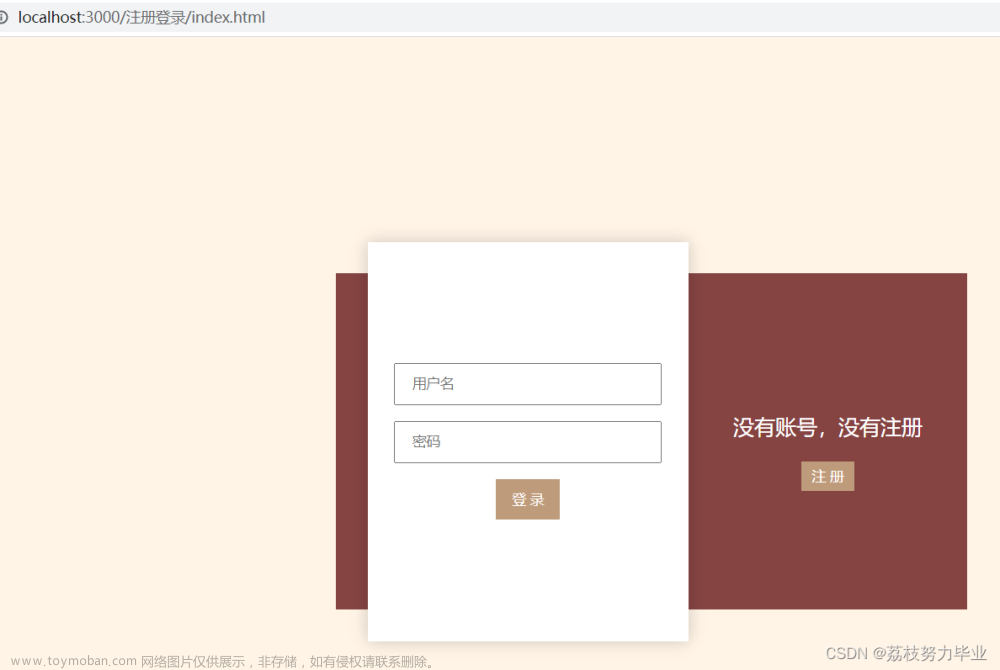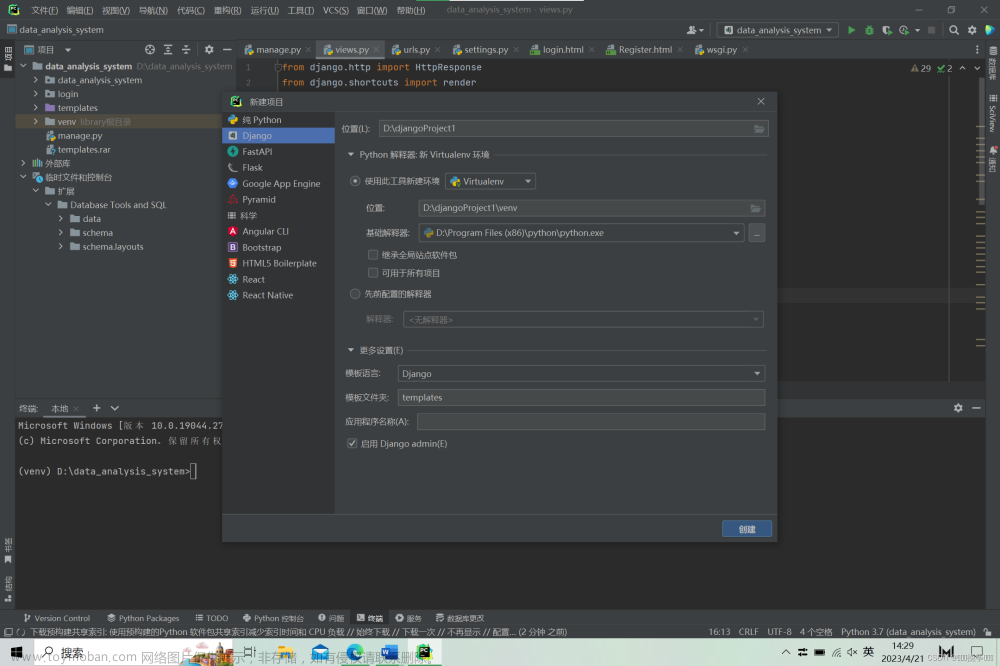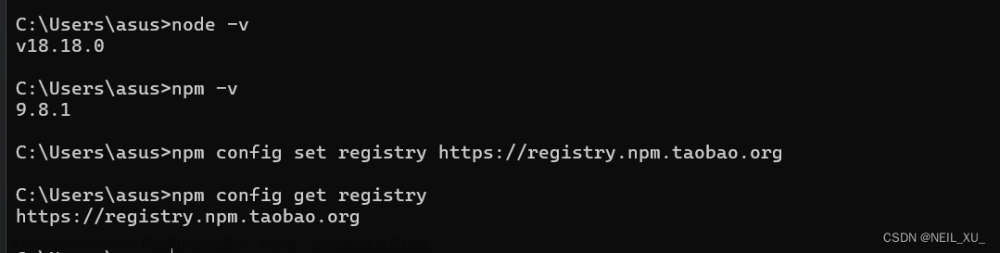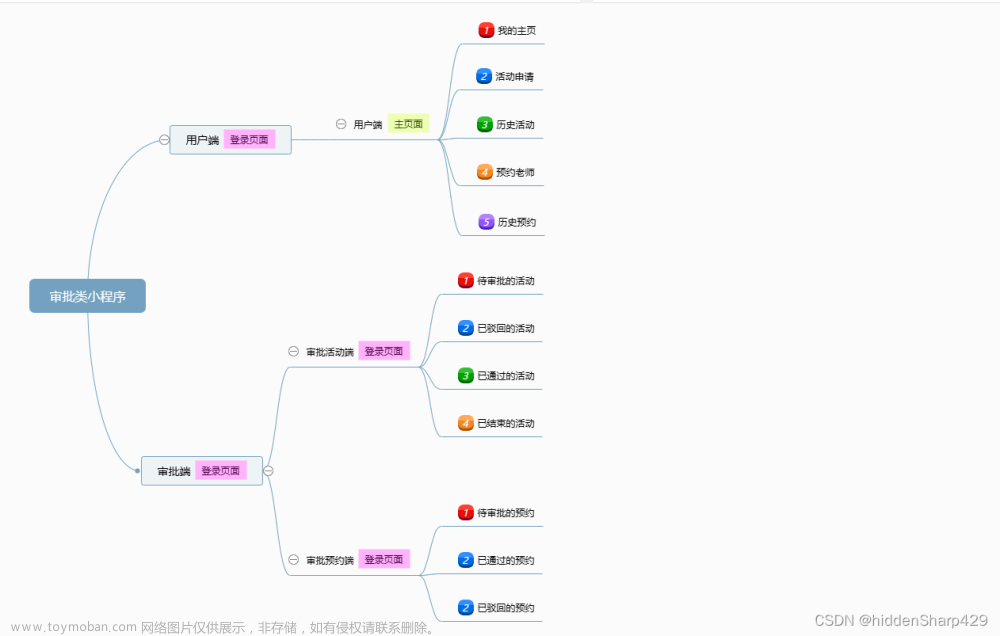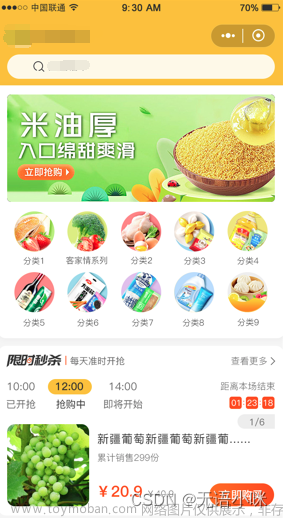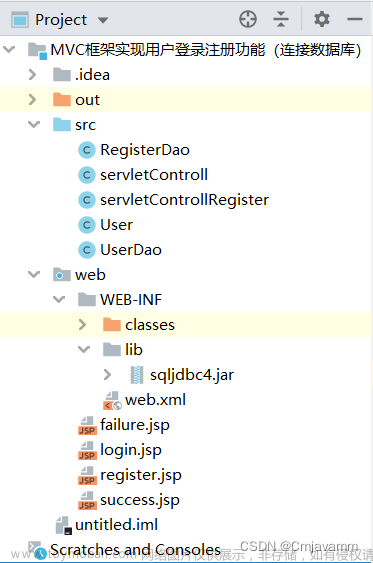本示例基于Vue.js和mint UI实现。
目录
一、数据库的创建
二、后端接口与数据库的连接
三、前端代码实现
1.注册页相关代码
2.注册页效果
3.登录页相关代码
4.登录页效果
四、注册登录演示
五、项目文件结构
一、数据库的创建
此处以Navicat软件进行创建,新建数据库reg_log.sql与数据表reg_log;
为了实现注册业务,我们在数据库中设计ID、用户名、密码、邮箱、电话号5个字段。

创建结束后保存,便可以在数据库中找到我们刚刚创建的数据库和空表。这样就可以在项目中进行连接了。

二、后端接口与数据库的连接
server文件夹 -> app.js
// 加载Express模块
const express = require('express');
// 加载MySQL模块
const mysql = require('mysql');
// 加载bodyParser模块
const bodyParser = require('body-parser');
// 加载MD5模块
const md5 = require('md5');
// 创建MySQL连接池
const pool = mysql.createPool({
host: '127.0.0.1', //MySQL服务器地址
port: 3306, //MySQL服务器端口号
user: 'root', //数据库用户的用户名
password: '', //数据库用户密码
database: 'reg_log', //数据库名称
connectionLimit: 20, //最大连接数
charset: 'utf8' //数据库服务器的编码方式
});
// 创建服务器对象
const server = express();
server.use(bodyParser.urlencoded({
extended: false
}));
// 加载CORS模块
const cors = require('cors');
// 使用CORS中间件
server.use(cors({
origin: ['http://localhost:8080', 'http://127.0.0.1:8080']
}));
//用户注册接口
server.post('/register', (req, res) => {
//console.log(md5('12345678'));
// 获取用户名和密码信息
let username = req.body.username;
let password = req.body.password;
//以username为条件进行查找操作,以保证用户名的唯一性
let sql = 'SELECT COUNT(id) AS count FROM reg_log WHERE username=?';
pool.query(sql, [username], (error, results) => {
if (error) throw error;
let count = results[0].count;
if (count == 0) {
// 将用户的相关信息插入到数据表
sql = 'INSERT reg_log(username,password) VALUES(?,MD5(?))';
pool.query(sql, [username, password], (error, results) => {
if (error) throw error;
res.send({
message: 'ok',
code: 200
});
})
} else {
res.send({
message: 'user exists',
code: 201
});
}
});
});
// 用户登录接口
server.post('/login', (req, res) => {
//获取用户名和密码信息
let username = req.body.username;
let password = req.body.password;
// SQL语句
let sql = 'SELECT id,username FROM reg_log WHERE username=? AND password=MD5(?)';
pool.query(sql, [username, password], (error, results) => {
if (error) throw error;
if (results.length == 0) { //登录失败
res.send({
message: 'login failed',
code: 201
});
} else { //登录成功
res.send({
message: 'ok',
code: 200,
result: results[0]
});
}
});
});
// 指定服务器对象监听的端口号
server.listen(3000, () => {
console.log('server is running...');
});三、前端代码实现
1.注册页相关代码
项目文件夹 -> Register.vue
<template>
<!-- 注册页面 -->
<div class="reg">
<mt-header title="用户注册">
<router-link slot="left" to="/"> 返回首页 </router-link>
<router-link to="/login" slot="right">去登录</router-link>
</mt-header>
<mt-field
type="text"
label="用户名"
placeholder="请输入用户名"
v-model="name"
:state="nameState"
@blur.native.capture="checkName"></mt-field>
<!-- @blur失焦,输入框在输入完成、移到其他地方时进行验证 -->
<mt-field
type="password"
label="密码"
placeholder="请输入密码"
v-model="pwd"
:state="pwdState"
@blur.native.capture="checkPwd"></mt-field>
<mt-field
type="password"
label="确认密码"
placeholder="再次输入密码"
v-model="repwd"
:state="repwdState"
@blur.native.capture="checkrePwd"></mt-field>
<mt-field
label="邮箱"
placeholder="请输入邮箱"
type="email"
v-model="email"
:state="emailState"
@blur.native.capture="checkEmail"></mt-field>
<mt-field
label="手机号"
placeholder="请输入手机号"
type="tel"
v-model="phone"
:state="phoneState"
@blur.native.capture="checkPhone"></mt-field>
<mt-field
label="生日"
placeholder="请输入生日"
type="date"
v-model="birthday"></mt-field>
<mt-button class="btn" type="primary" size="large" @click="checkForm">注册</mt-button>
</div>
</template>
<style scope>
.reg .btn {
background-color: #d86931;
width: 190px;
border-radius: 0;
border: 0;
margin: auto;
}
.reg .mint-cell-wrapper {
line-height: 80px;
}
.reg {
margin-top: 14%;
}
.reg .mint-header {
background-color: #d86931;
}
.reg .btn {
background-color: #d86931;
}
</style>
<script>
export default {
data() {
return {
name: "", //双向数据绑定 用户名输入框
nameState: "", //处理用户名输入框的动态更新
pwd: "",
pwdState: "",
repwd: "",
repwdState: "",
email: "",
emailState: "",
phone: "",
phoneState: "",
birthday: "",
};
},
methods: {
// 封装各个字段的验证方法:
// 1.验证用户名
checkName() {
//事件处理函数:处理点击按钮验证表单
let reg = /^[a-zA-Z0-9\u4E00-\u9FA5]{2,6}$/;
if (reg.test(this.name)) {
this.nameState = "success";
return true;
} else {
this.nameState = "error";
return false;
}
},
// 2.验证密码
checkPwd() {
let reg = /^\d{6}$/;
if (reg.test(this.pwd)) {
this.pwdState = "success";
return true;
} else {
this.pwdState = "error";
return false;
}
},
// 3.重复输入密码
checkrePwd() {
let reg = /^\d{6}$/;
if (reg.test(this.repwd) && this.pwd == this.repwd) {
this.repwdState = "success";
return true;
} else {
this.repwdState = "error";
return false;
}
},
// 4.验证邮箱格式
checkEmail() {
let reg = /^([a-zA-Z]|[0-9])(\w|\-)+@[a-zA-Z0-9]+\.([a-zA-Z]{2,4})$/;
if (reg.test(this.email)) {
this.emailState = "success";
return true;
} else {
this.emailState = "error";
return false;
}
},
// 5.验证手机号
checkPhone() {
let reg = /^1[3|5|7|8][0-9]\d{8}$/;
if (reg.test(this.phone)) {
this.phoneState = "success";
return true;
} else {
this.phoneState = "error";
return false;
}
},
checkForm() {
// 点击注册按钮后调用此方法,验证用户名、密码、二次密码是否均正确,正确则发送axios请求
if (this.checkName() && this.checkPwd() && this.checkrePwd()) {
console.log(`验证成功,执行注册业务......`);
// 发送注册(post)请求
this.axios
.post("/register", `username=${this.name}&password=${this.pwd}`)
.then((result) => {
console.log(result);
if (result.data.code == 200) {
// 弹窗提示注册成功
this.$toast({
message: "注册成功",
position: "bottom",
duration: 3000,
});
// 注册成功后直接跳转到登录页
this.$router.push("/login");
} else if (result.data.code == 201) {
this.$toast({
message: "用户已存在,请重新注册",
position: "bottom",
duration: 3000,
});
}
});
}
},
},
};
</script>2.注册页效果

3.登录页相关代码
项目文件夹 -> Login.vue
<template>
<!-- 登录页面 -->
<div class="log">
<span class="login">请登录</span>
<span class="reg">
<router-link to="/register">先去注册</router-link>
</span>
<!-- mint ui的表单组件 -->
<mt-field
type="text"
label="用户名"
placeholder="请输入用户名"
v-model="name"
:state="nameState"
@blur.native.capture="checkName"></mt-field>
<mt-field
type="password"
label="密码"
placeholder="请输入密码"
v-model="pwd"
:state="pwdState"
@blur.native.capture="checkPwd"></mt-field>
<hr style="width: 85%" />
<mt-button class="btn" type="primary" size="large" @click="checkForm">登录</mt-button>
</div>
</template>
<style scoped>
.log .reg {
font-size: 18px;
}
.log .login {
font-size: 24px;
font-family: "楷体";
font-weight: 700;
margin-left: 5px;
margin-right: 210px;
line-height: 80px;
}
.log {
margin-top: 20%;
}
.log .btn {
background-color: #d86931;
width: 190px;
border-radius: 0;
border: 0;
margin: auto;
}
.log .btn1 {
background-color: white;
border: 2px solid #d86931;
color: #d86931;
width: 190px;
margin: auto;
margin-top: 30px;
}
</style>>
<script>
export default {
namespaced: true,
data() {
return {
name: "", //双向数据绑定 用户名输入框
nameState: "", //处理用户名输入框的动态更新
pwd: "",
pwdState: "",
};
},
methods: {
// 封装验证方法:
// 1.验证用户名
checkName() {
//事件处理函数:处理点击按钮验证表单
let reg = /^[a-zA-Z0-9\u4E00-\u9FA5]{2,6}$/; //2-6位的数字、字母、汉字
if (reg.test(this.name)) {
this.nameState = "success";
return true;
} else {
this.nameState = "error";
return false;
}
},
// 2.验证密码
checkPwd() {
let reg = /^\d{6}$/;
if (reg.test(this.pwd)) {
this.pwdState = "success";
return true;
} else {
this.pwdState = "error";
return false;
}
},
checkForm() {
// 点击登录按钮后调用此方法,同时验证用户名和密码
if (this.checkName() && this.checkPwd()) {
// 发送登录(post)请求
this.axios
.post("/login", `username=${this.name}&password=${this.pwd}`)
.then((result) => {
console.log(result);
if (result.data.code == 200) {
// 弹窗提示登录成功
this.$toast({
message: `欢迎您 ${this.name}`,
position: "bottom",
duration: 3000,
});
// 修改vuex中用户登录状态
this.$store.commit("loginok", this.name);
// 将islogin与username存入sessionStorage
sessionStorage.setItem("islogin", true);
sessionStorage.setItem("username", this.name);
// 登录成功后直接跳转到首页
this.$router.push("/club");
} else {
this.$toast({
message: "登录失败,请检查您的用户名和密码",
position: "bottom",
duration: 3000,
});
}
});
}
},
},
};
</script>4.登录页效果

四、注册登录演示
按正则要求输入用户信息。

注册成功后弹窗显示并且跳转至登录页。 进行登录:

登录成功。

五、项目文件结构
因为登陆注册业务需要使用到接口并调用数据库,所以需要两个文件夹,一个是项目文件夹,作为前端;一个是server文件夹,作为后端,且这两个文件夹都需要下载 node_modules 包并单独启动;

各模块的加载、连接池的创建以及接口写于 server 下的 app.js 文件,启动时使用命令 node app.js;

而前端的页面就正常在你的项目文件夹中书写,启动时使用命令 npm run serve;文章来源:https://www.toymoban.com/news/detail-402167.html
 文章来源地址https://www.toymoban.com/news/detail-402167.html
文章来源地址https://www.toymoban.com/news/detail-402167.html
到了这里,关于【项目实战】登录与注册业务的实现(前端+后端+数据库)的文章就介绍完了。如果您还想了解更多内容,请在右上角搜索TOY模板网以前的文章或继续浏览下面的相关文章,希望大家以后多多支持TOY模板网!